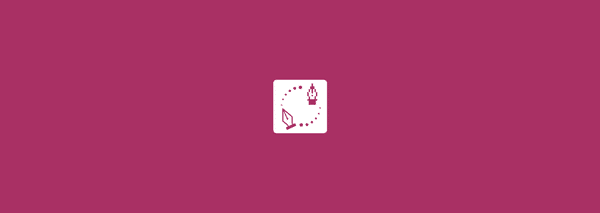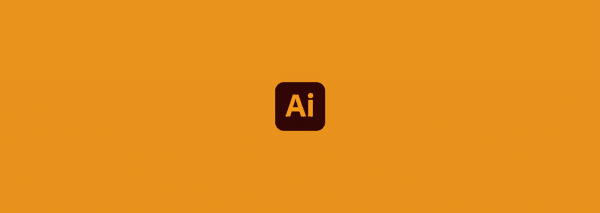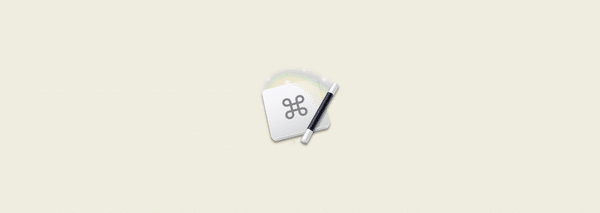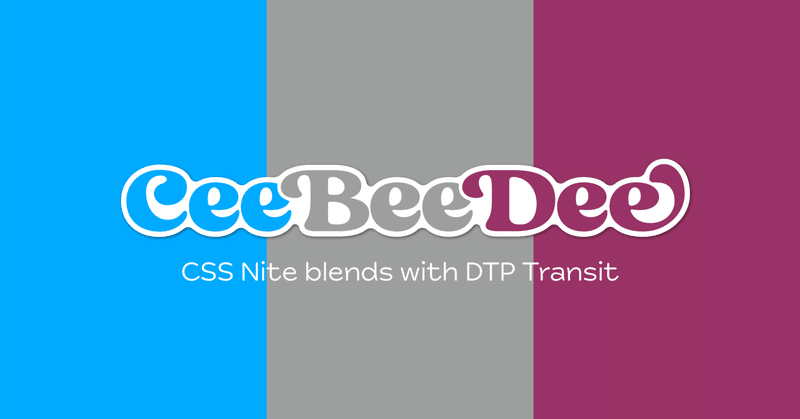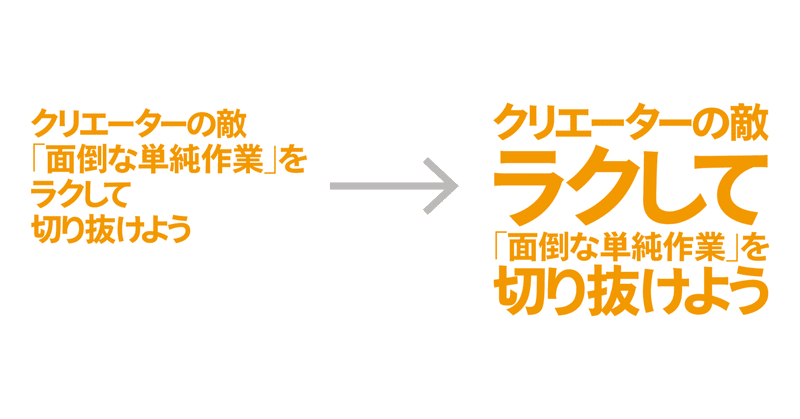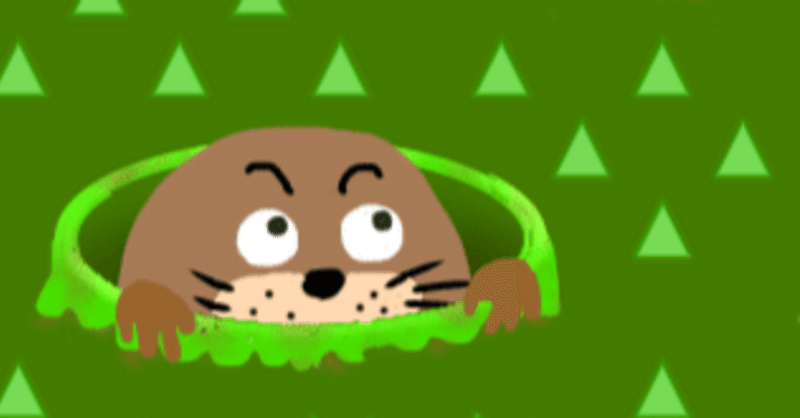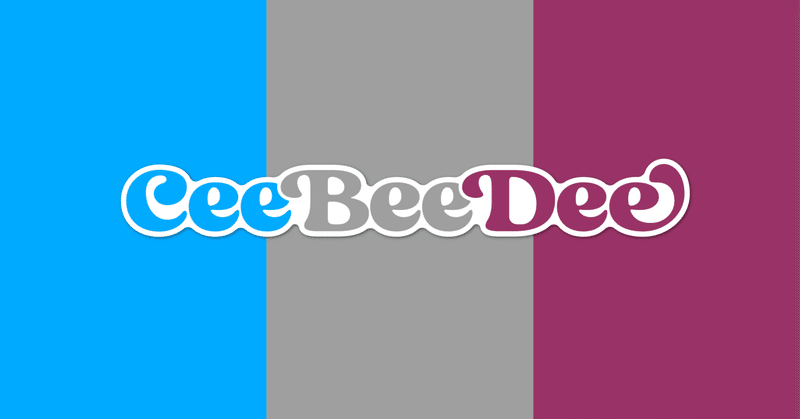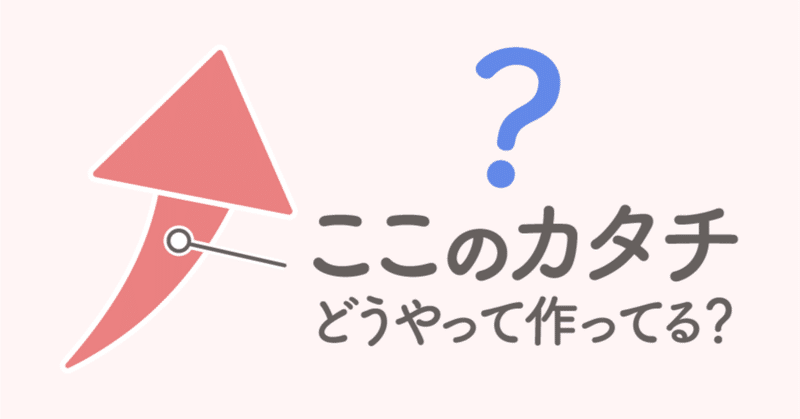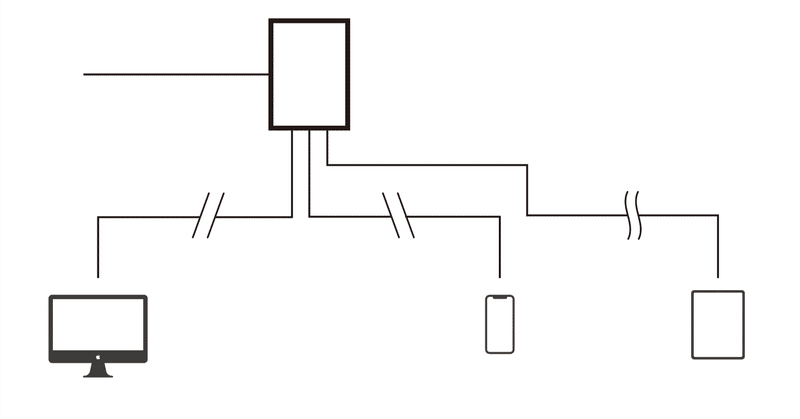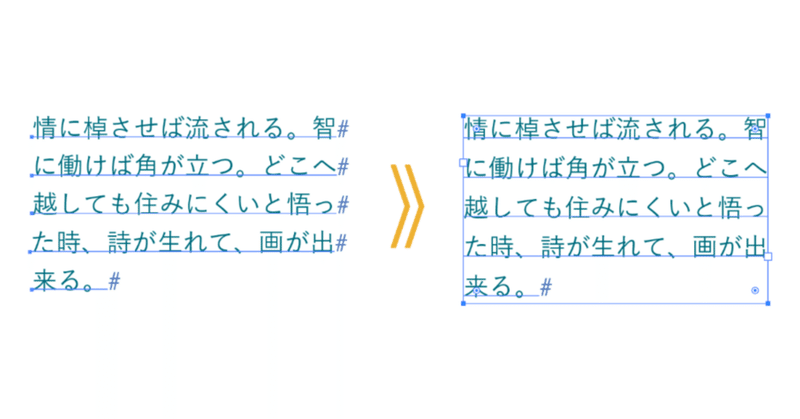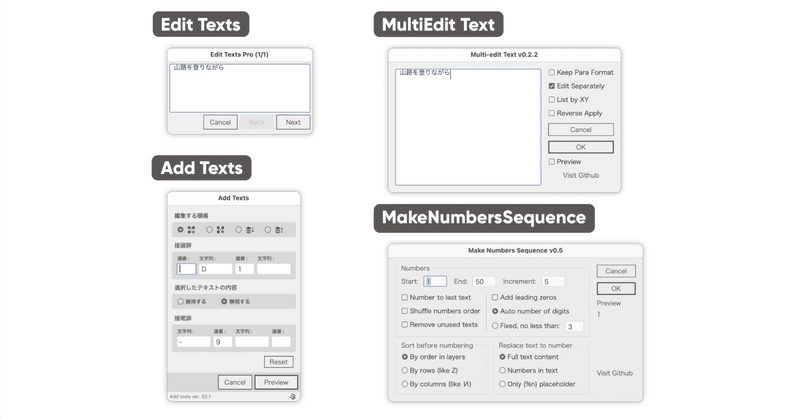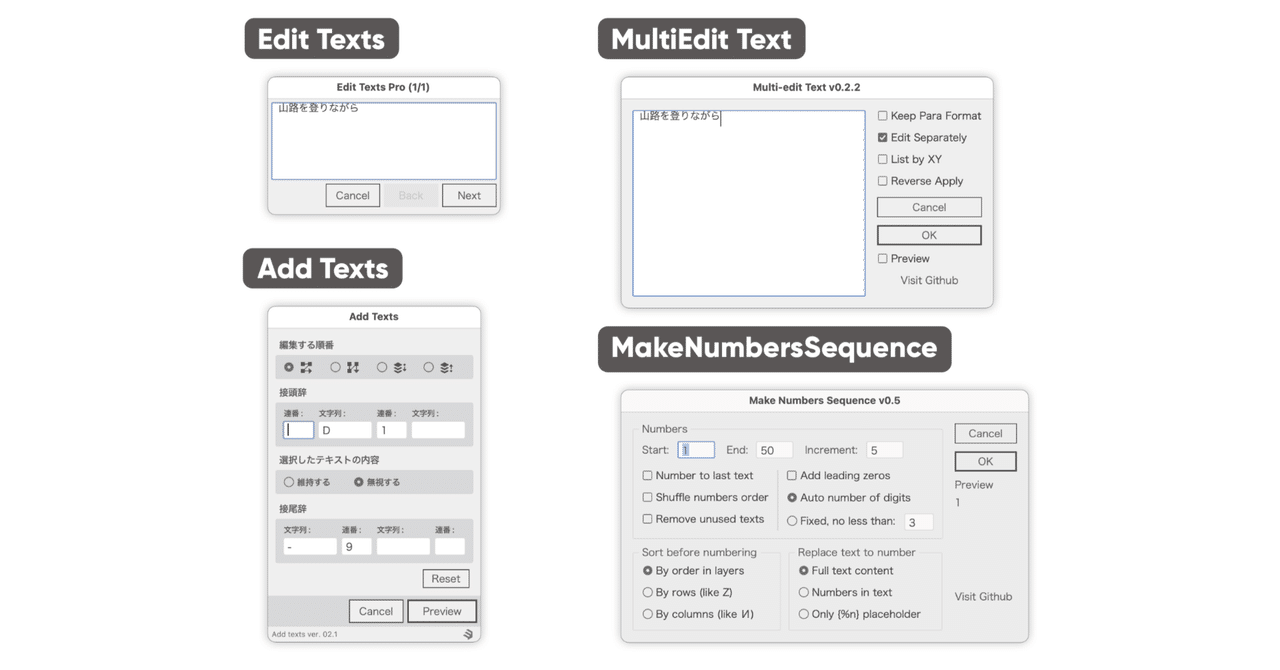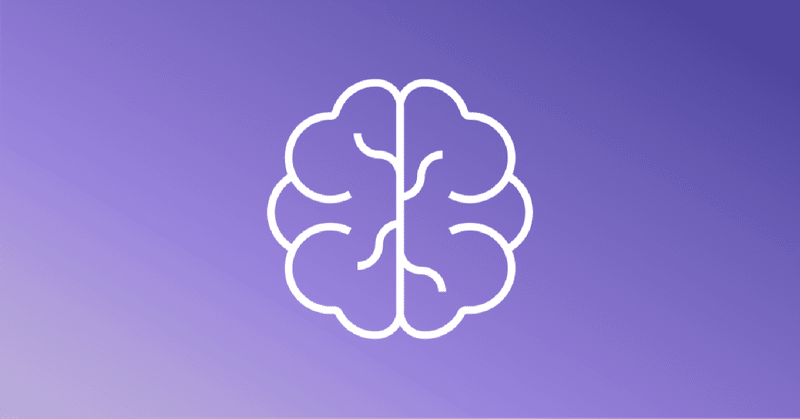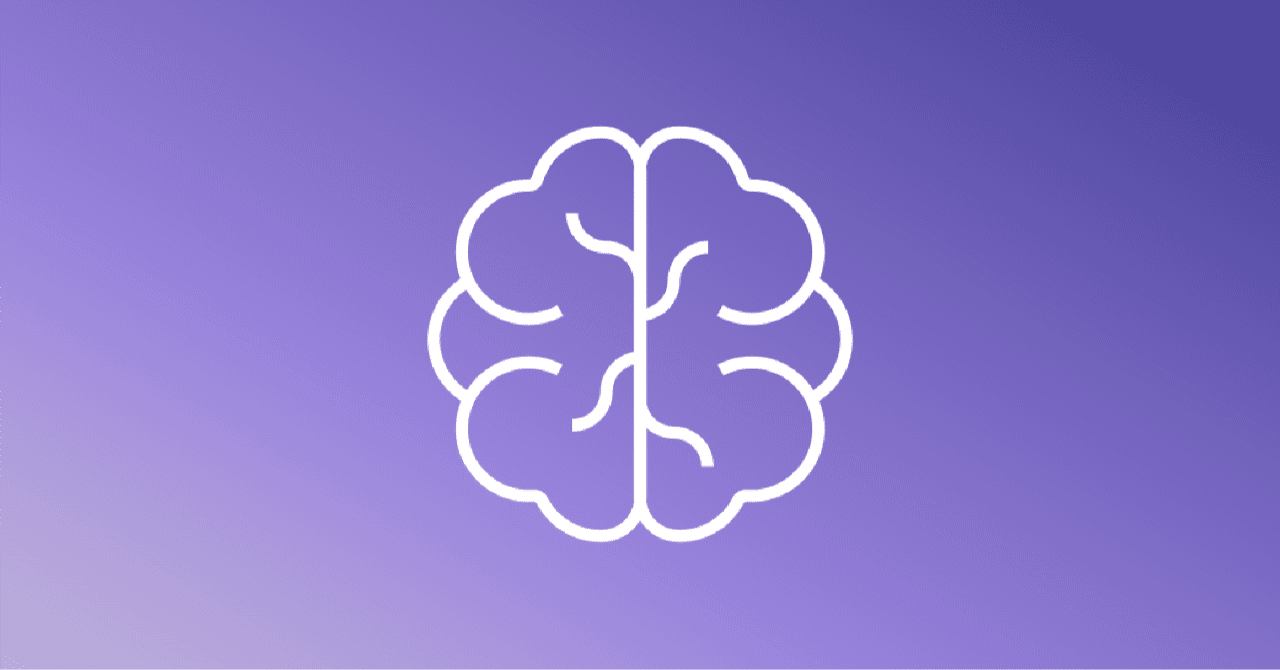DTP Transit 別館
「知っていたら早く終わる/キレイに仕上がる」など、見落としがちなポイントをおさえて効率…
最近の記事
- 固定された記事
- 固定された記事
マガジン
記事
-

ChatGPT(など)にIllustrator用のスクリプト作成を依頼するときのテンプレート(と、JSXファイルの作成)
ChatGPT(など)にIllustrator用のスクリプトを依頼するとき、こちらをテンプレートとして使うとよい感じです。 Adobe Illustrator用のExtendScript開発を依頼します。以下の要件に基づいたスクリプトの作成をお願いします。# スクリプトの目的:[実現したい具体的な機能や自動化したい作業内容を記述]# 使用言語とバージョン:- ExtendScript(ECMAScriptのバージョン3に基づくAdobe固有の拡張を含む)- Adobe Il
有料100